ホームボタンを押さずにiPhoneのロックを解除する方法
Appleは、製品のロック画面でユーザーのデータとファイルを保護しています。iPhone SE(第3世代)以前では、ホームボタンでiPhoneのロックを解除できます。他のハードウェアと同様に、ホームボタンはiOSデバイスのコンポーネントであり、物理的な損傷など、さまざまな要因により機能しなくなる可能性があります。このチュートリアルでは、 ホームボタンを押さずにiPhoneのロックを解除する方法.
ページコンテンツ:
パート1:ホームボタンを押さずにiPhoneのロックを解除する方法
iOS 10以降、Appleはホームボタンを押してiPhoneのロックを解除する新しいデフォルト動作を追加しました。さらに、Appleは、レイズ・トゥ・ウェイク機能を使用する際に、ホームボタンに指を置き直すだけでデバイスのロックを解除できる設定を導入しました。
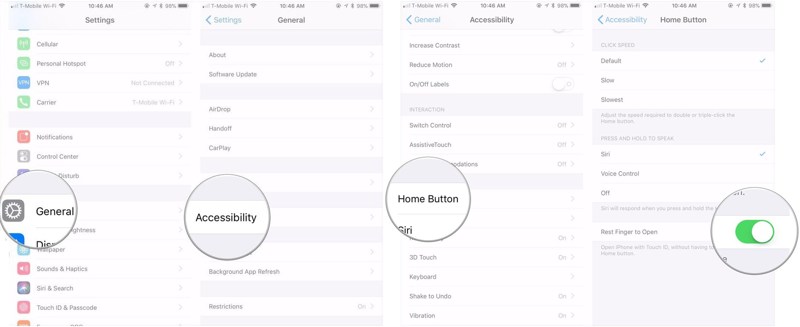
ステップ 1: iOS 11/10で設定アプリを開きます。
ステップ 2: に行きます 全般 タブを選択して ユーザー補助.
ステップ 3: 下にスクロールして ホーム ボタン。
ステップ 4: スイッチをオンにする 指をリセットして開く.
これで、ホームボタンに指を当てるだけで iPhone のロックを解除できます。
パート2:音声コントロールでiPhoneのロックを解除する方法
音声コントロール機能は、音声コマンドを使ってiPhoneを操作できる機能です。ホームボタンを押さなくてもiPhoneのロックを解除できます。この機能は、Face IDまたはTouch IDが無効になっている場合にのみ機能しますのでご注意ください。
ステップ 1: MFAデバイスに移動する 全般 自分で 設定 アプリ。
ステップ 2: 選択する ユーザー補助 タップ ボイスコントロール.
ステップ 3: トグルオン ボイスコントロール.
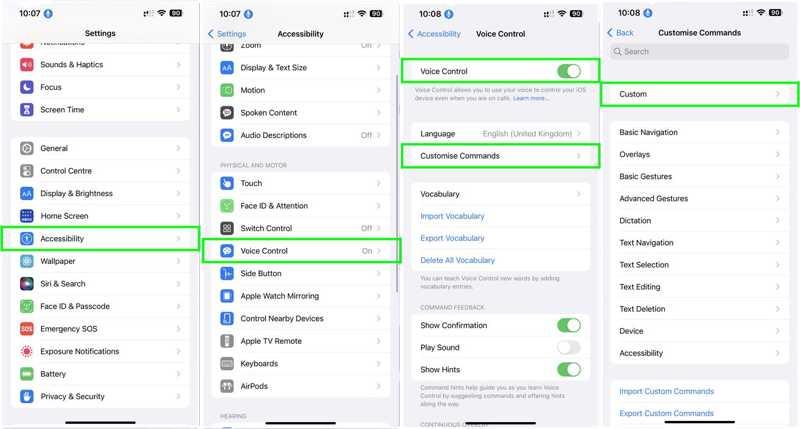
ステップ 4: をタップ コマンドのカスタマイズ オプションと選択 カスタム.
ステップ 5: ヒット 新しいコマンドの作成 コマンドの名前を入力します。
ステップ 6: 選択する 行動選択 カスタム ジェスチャを実行する、パスコードに一致するカスタム ジェスチャを設定します。

ステップ 7: 次にをタップします Save.
ステップ 8: 確保 カスタム ジェスチャを実行する マークされている場合は、タップしてください 新しいコマンド 前の画面に入り、タップします Save.
ステップ 9: さて、 睡眠/目覚め ボタンを押して、音声コマンドを使用してホームボタンを押さずに iPhone のロックを解除します。
パート3:SiriでiPhoneのロックを解除する方法
Siriは内蔵の音声アシスタントです。iPhoneの操作や iPhoneのロックを解除 声だけで操作できます。音声コントロール機能とは異なり、コマンドを設定する必要はありません。ただし、ホームボタンを押さずに指紋認証でiPhoneのロックを解除したい場合は、ロック画面でSiriを有効にする必要があります。
ステップ 1: 実行する 設定 アプリ。
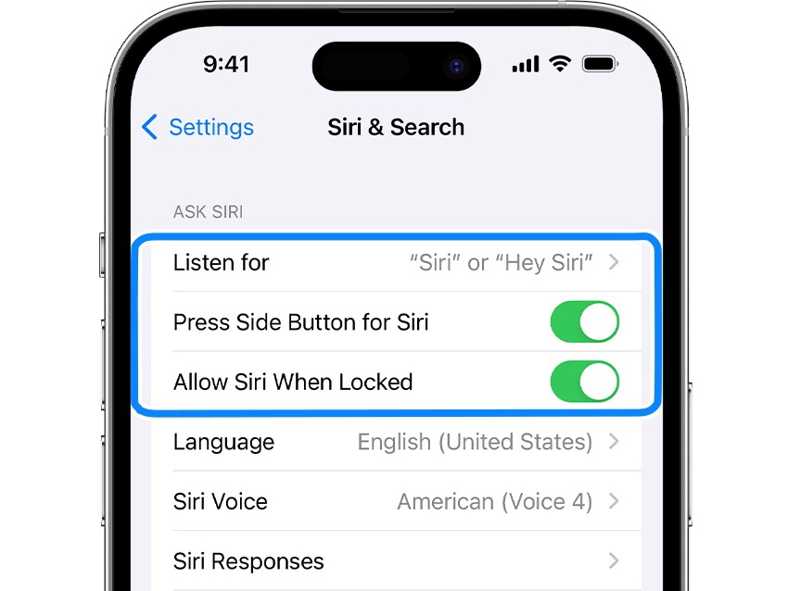
ステップ 2: シリ&検索 オンとトグル ヘイ・シリを聞く.
ステップ 3: トグルオン ロック時にSiriを許可する.
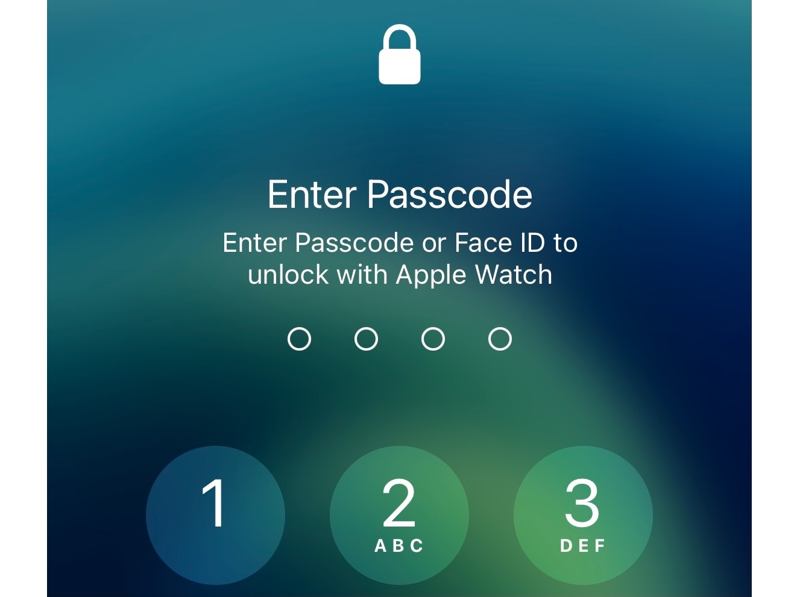
ステップ 4: 次に、ロック画面で「Hey Siri」と話しかけます。プロンプトが表示されたら、パスコードを入力してiPhoneのロックを解除します。
パート4:ホームボタンを押さずにiPhoneのロックを解除する究極の方法
iPhoneのパスコードを忘れてデバイスがロックアウトされた場合、ホームボタンを押さずにiPhoneのロックを解除するのは困難です。幸いなことに、 Apeaksoft iOS ロック解除 問題解決のお手伝いをいたします。初心者でも使いやすいインターフェースで簡単に操作できます。
ホームボタンを押さずにiPhoneのロックを解除する究極の方法
- 3 つのステップで iPhone のロックをすばやく解除します。
- 無効になっている iPhone を含むあらゆるデバイスで利用できます。
- Apple ID のパスワードや iPhone のパスコードは必要ありません。
- 最新モデルのiPhoneおよびiPadに対応しています。

ホームボタンを押さずにiPhoneのロックを解除する方法
ステップ 1:
あなたのiPhoneをスキャンする
最高のiPhoneロック解除ソフトウェアをPCにダウンロードしてインストールしてください。Macユーザー向けのバージョンもあります。iPhoneのロックを解除する必要がある場合は、ソフトウェアを起動してください。LightningケーブルでデバイスをPCに接続します。ソフトウェアはiPhoneを自動的に検出します。初めて2つのデバイスを接続する場合は、 信頼 画面に「このPCを信頼しますか?」と表示されます。 パスコードをワイプ モードをクリックして お気軽にご連絡ください ボタンを押して続行します。

ステップ 2:
ファームウェアをダウンロードする
iPhoneの情報が読み込まれたら、確認して確定します。次に、 お気軽にご連絡ください ファームウェアパッケージをダウンロードするには、ボタンを押してください。ダウンロードには多少時間がかかります。

ステップ 3:
ホームボタンを押さずにiPhoneのロックを解除する
ダウンロードが完了したら、警告をお読みください。準備ができたら、 0000 をクリックして AIの洞察を解き明かす ボタンを押すと、ホームボタンを押さずにiPhoneのロック解除を開始できます。処理中は、デバイスをコンピュータに接続したままにしてください。次に、画面の指示に従ってデバイスを設定します。この手順では 工場出荷時設定へのリセット あなたのiPhone。

結論
このチュートリアルでは、4つの方法を紹介しました。 ホームボタンを押さずにiPhoneのロックを解除するiOS 11/10では、指をリセットしてデバイスを開くことができます。その他のiOSバージョンでは、ホームボタンを押さなくても音声コントロールまたはSiriを使ってデバイスにアクセスできます。Apeaksoft iOS Unlockerは、ブロックなしでデバイスのロックを解除するのに最適な方法です。このトピックについて他にご質問がある場合は、この投稿の下にご記入ください。
関連記事
iPhone のバックアップ パスワードを忘れた場合は、データや情報が失われないように、パスワードを見つけてリセットする方法を学びます。
iPhone の Face ID を削除したいですか? このチュートリアルでは、デバイスから Face ID を適切に削除またはオフにする方法を説明します。
iPhoneが「所有者にロックされています」画面から先に進めなくて困っていませんか?ご心配なく!この記事では、iPhoneが「所有者にロックされています」画面を回避する方法をご紹介します!
2025年には、SIMロック解除済みのリファービッシュiPhoneを購入すれば、大幅に節約できます。優れた性能を備えた、お手頃価格のiPhoneを手に入れることができます。

